Исправить ошибку невозможности подключения к прокси-серверу в Windows 10
[ad_1]
Если на вашем компьютере появляется сообщение «Не удается подключиться к прокси-серверу», ниже вы найдете инструкции по исправлению этой ошибки в Windows 10.
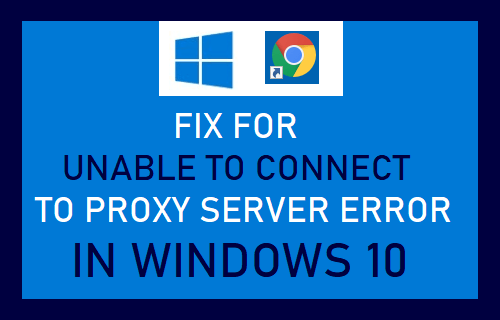
Невозможно подключиться к прокси-серверу в Windows 10
Если вы видите ошибку «Не удается подключиться к прокси-серверу» в Windows 10, причиной обычно является неправильная конфигурация в настройках прокси-сервера на вашем компьютере.
Если вы используете прокси-сервер или VPN, эту ошибку можно исправить, внося необходимые исправления в настройки VPN на вашем компьютере.
Если вы не используете прокси-сервер (VPN), вы можете исправить эту ошибку, отключив опцию использования настроек прокси на вашем компьютере и просканировав компьютер на наличие вредоносных программ.
Помимо неправильных настроек прокси, эта ошибка также может быть вызвана проблемами, связанными с сетью и браузером.
1. Отключите настройки прокси.
Если вы не используете прокси-сервер или VPN, вы сможете исправить ошибку, отключив настройки прокси на своем компьютере.
1. Открытым Настройки и нажмите на Сеть и Интернет таб.
2. На следующем экране прокрутите вниз и нажмите Прокси на левой панели. На правой панели прокрутите вниз и снимите флажок Использовать прокси-сервер вариант.

Убедитесь, что поля «Адрес» и «Порт» в разделе «Настройка прокси вручную» пусты.
После отключения прокси-сервера откройте веб-браузер на своем компьютере и посмотрите, можете ли вы подключиться к Интернету.
2. Сбросить настройки Интернета.
Ошибка невозможности подключения к прокси-серверу в Windows 10 также может быть вызвана изменением настроек Интернета.
1. Щелкните правой кнопкой мыши Начинать кнопку и нажмите на Бегать.

2. В окне «Выполнить команду» введите inetcpl.cpl и нажмите на В ПОРЯДКЕ.
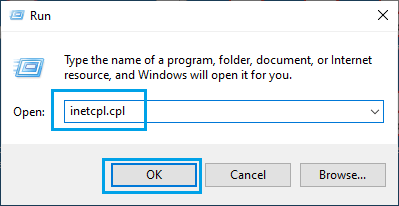
3. На экране свойств Интернета выберите Передовой вкладку и нажмите на Перезагрузить кнопка.
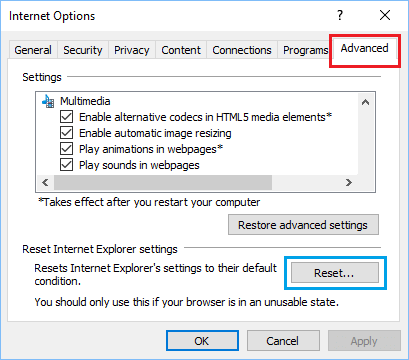
4. На следующем экране отметьте Удалить личные настройки вариант и нажмите на Перезагрузить.
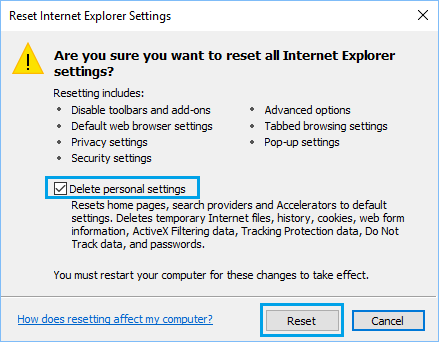
Перезагрузите компьютер и посмотрите, появляется ли на вашем компьютере по-прежнему ошибка «Не удается подключиться к прокси-серверу».
3. Очистите кеш браузера.
Очистите кэш браузера на своем компьютере, чтобы исключить возможность обслуживания старых кешированных веб-страниц веб-браузером.
1. Открытым Хром браузер> нажмите 3 точки значок меню> Дополнительные инструменты > Очистить данные просмотров.
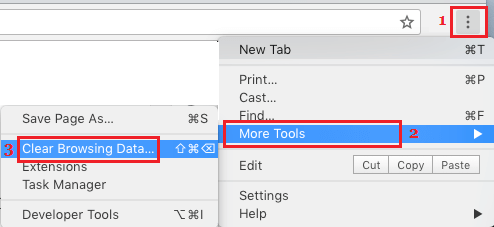
2. На следующем экране установите Все время как «Диапазон времени»> установите флажок История просмотров, Файлы cookie и другие данные сайта, Кэшированные изображения и файлы варианты и нажмите на Очистить данные кнопка.
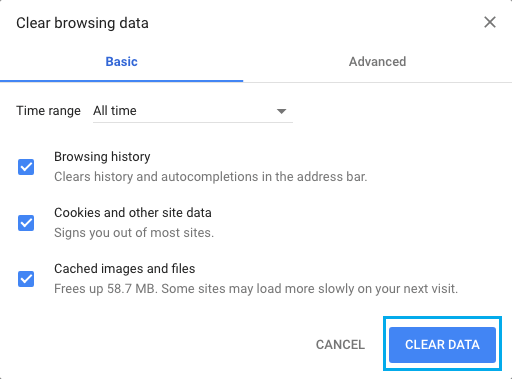
После очистки кеша просмотра проверьте, можете ли вы подключиться к Интернету.
4. Очистить DNS и сбросить IP.
1. Щелкните правой кнопкой мыши на Кнопка Пуск и нажмите на Командная строка (администратор).
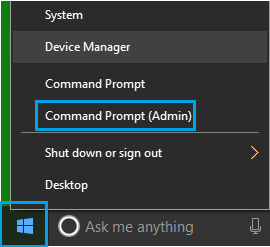
2. На экране командной строки введите следующие команды одну за другой и нажимайте клавишу ввода после каждой команды.
- ipconfig / flushdns
- netsh int ip сброс
- сброс WinSock Netsh
После выполнения вышеуказанных команд, Начать сначала твой компьютер.
5. Сбросьте настройки браузера Chrome.
1. Открытым Хром браузер на вашем компьютере.
2. Нажмите на 3-точечное меню значок и выберите Настройки в раскрывающемся меню.
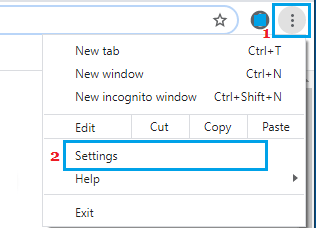
3. На экране настроек прокрутите вниз и нажмите Передовой.
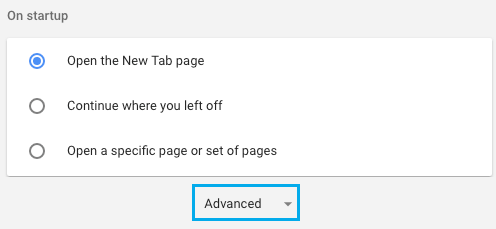
4. На следующем экране прокрутите вниз и нажмите Восстановите настройки до исходных значений по умолчанию вариант, расположенный в разделе «Сброс и очистка».
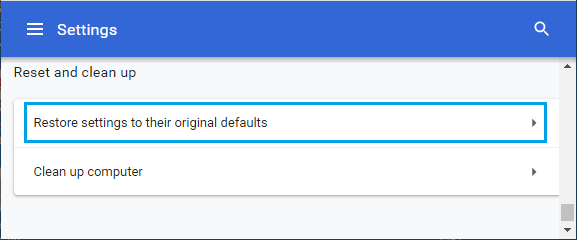
5. Во всплывающем окне подтверждения нажмите Сбросить настройки кнопку для подтверждения.
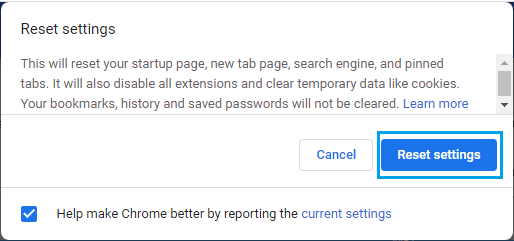
6. Сканируйте компьютер на наличие вредоносных программ.
Браузер Google Chrome поставляется со встроенным инструментом, который может помочь вам найти и удалить вредоносные программы на вашем компьютере.
1. Откройте Chrome> нажмите 3-точечное меню значок> Настройки > Передовой.
2. Прокрутите вниз и нажмите Очистить компьютер опция, расположенная в разделе «Сброс и очистка».
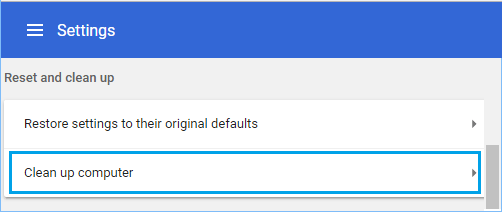
3. Затем нажмите на Находить чтобы браузер Chrome мог начать поиск вредоносных программ на вашем компьютере.
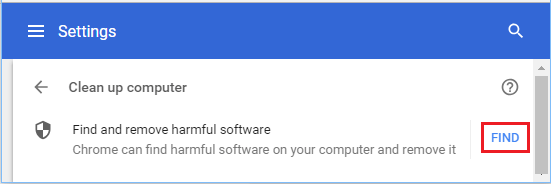
Если Chrome обнаружит вредоносные или подозрительные программы, нажмите Удалять и следуйте инструкциям по удалению программы.
Вы также можете использовать антивирусную программу, установленную на вашем компьютере, или использовать автономное сканирование Защитника Windows, чтобы проверить свой компьютер на наличие вредоносных программ и вредоносных программ.
7. Проверьте настройки прокси-сервера.
Если вы используете прокси-сервер или VPN для подключения к Интернету, проверьте настройки VPN на своем компьютере и внесите необходимые исправления.
1. Открытым Настройки и нажмите на Сеть и Интернет.
2. На следующем экране нажмите VPN на левой панели. На правой панели нажмите Имя VPN > Расширенные опции.
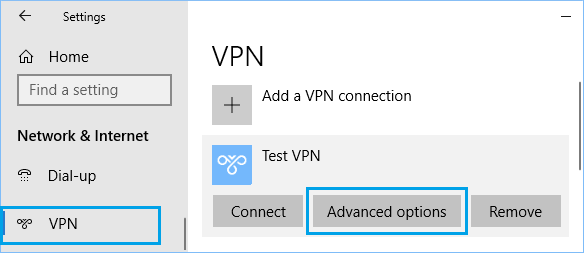
3. На следующем экране убедитесь, что ваше имя VPN, адрес и другие необходимые данные указаны правильно. Если нет, нажмите на Редактировать кнопка.
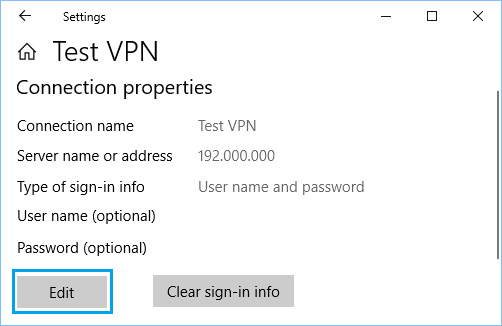
4. На следующем экране введите правильное имя и адрес VPN.
После исправления настроек прокси вы сможете подключиться к Интернету с помощью настроек VPN на вашем компьютере.
- Как исправить ошибку «Невозможно получить доступ к этому сайту» в Chrome
- Как исправить ошибку Google Chrome, которая перестала работать
[ad_2]
